Lai sekotu laikam, lielākā daļa no mums ir atkarīgi no mūsu tālruņiem. Neatkarīgi no tā, vai jums tas jāizmanto kā modinātājs, taimeris vai vienkārši vēlaties apskatīties un redzēt, cik ir pulkstenis, mūsu tālrunis ir kļuvis par de facto 21. gadsimta pulksteni. Kā tāds, tas ir daudz vairāk kaitinošas, ja laiks tiek sajaukts. Ja jūsu Android tālrunī tiek rādīts nepareizs laiks, šeit ir daži padomi, kā to novērst un atjaunot savu dzīvi pēc grafika.
Šie ekrānuzņēmumi un darbības tika veiktas Google Pixel 4 XL, kurā darbojas operētājsistēma Android 10. Daži lietotāja saskarnes elementi var izskatīties atšķirīgi atkarībā no jūsu tālruņa, taču visa pamata plūsmai jābūt lielākoties vienādai.
Kā manuāli iestatīt tālruņa laiku
Pēc noklusējuma tālrunis laiku uzņem automātiski, pamatojoties uz mobilo / Wi-Fi savienojumu. Tas parasti darbojas pilnīgi labi, taču daudzu iemeslu dēļ ir iespējams to šad un tad uzkāpt.
Ja tā notiek, ir ļoti viegli izslēgt šo automātisko noteikšanu un vienkārši manuāli iestatīt laiku.
- Atveriet Iestatījumi tālrunī.
- Ritiniet uz leju un pieskarieties Sistēma.
-
Krāns Datums Laiks.


 Avots: Džo Mārings / Android Central
Avots: Džo Mārings / Android Central - Pieskarieties slēdzim blakus Izmantojiet tīkla nodrošināto laiku lai atspējotu automātisko laiku.
- Krāns Laiks un iestatiet to pareizajā laikā.
-
Krāns labi.


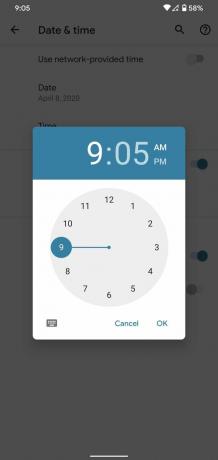 Avots: Džo Mārings / Android Central
Avots: Džo Mārings / Android Central
Kā novērst tālruņa automātisko laika noteikšanu
Laika iestatīšana manuāli varētu būt labākais risinājums dažiem cilvēkiem, taču, kad pienāks laiks nodarboties ar vasaras laiku, tas nozīmē, ka jums būs jāpielāgo vēl viens pulkstenis. Automātiskais laiks ir vienkārši ērtāks, un, ja vēlaties to saglabāt tādā veidā, šeit ir pieejams ātrs risinājums, kuru ir vērts izmēģināt.
- Atveriet Iestatījumi tālrunī.
- Ritiniet uz leju un pieskarieties Sistēma.
-
Krāns Datums Laiks.


 Avots: Džo Mārings / Android Central
Avots: Džo Mārings / Android Central - Pieskarieties slēdzim blakus Izmantojiet tīkla nodrošināto laiku lai atspējotu automātisko laiku.
-
Krāns tas pats pārslēgšanās atkal lai to atkārtoti iespējotu.


 Avots: Džo Mārings / Android Central
Avots: Džo Mārings / Android Central
Jūs zināt, kā ir joks par datora izslēgšanu un atkal ieslēgšanu, lai novērstu visas jūsu problēmas? Būtībā to mēs šeit darām. Jūsu Android tālruņa automātiskā laika noteikšana parasti tiek rādīta uz vietas, taču, ja tas notiek, tas var būt viss, kas jums jādara.
Kā mainīt laika joslu
Ja esat kāds, kas daudz ceļo vai gadās doties prom no laika joslas malas, tas var arī radīt problēmas ar laiku jūsu Android tālrunī. Laika joslas ir interesanti zvēri, taču tāpat kā pats laiks, arī telefonā tos var pielāgot, veicot tikai dažus pieskārienus.
- Atveriet Iestatījumi tālrunī.
- Ritiniet uz leju un pieskarieties Sistēma.
-
Krāns Datums Laiks.


 Avots: Džo Mārings / Android Central
Avots: Džo Mārings / Android Central - Pieskarieties slēdzim blakus Izmantojiet tīkla nodrošināto laika joslu.
- Krāns Laika zona.
-
Krāns Novads un / vai Laika zona atkarībā no tā, kurš jums jāmaina.
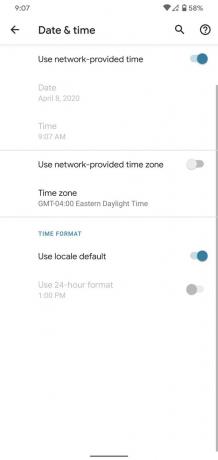
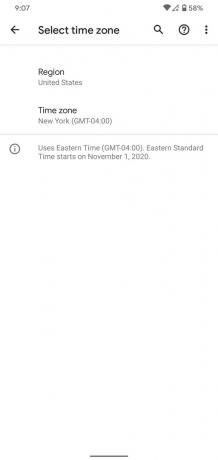
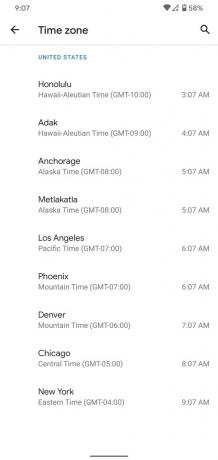 Avots: Džo Mārings / Android Central
Avots: Džo Mārings / Android Central
Kad Izmantojiet tīkla nodrošināto laika joslu pārslēgšana ir iespējota, tālrunim automātiski jāpārslēdzas uz jaunām laika joslām, jums nav jāpaceļ pirksts. Ja kāda iemesla dēļ tas nedarbojas, iepriekš minētās darbības ir ātrs un vienkāršs veids, kā pašiem iztaisnot lietas.
Turklāt, ja nevēlaties manuāli mainīt laika joslu katru reizi, kad ievadāt jaunu, mēģiniet atspējot un atkārtoti iespējot šo slēdzi, lai atiestatītu tā automātisko noteikšanu.
